Alumno¶
OpenEduCat proporciona el módulo completamente desarrollado especialmente para gestionar los detalles del estudiante. Puede administrar el perfil del estudiante comenzando desde la creación de un registro para que un estudiante administre su perfil hasta el final de su sesión académica.
You can go to the Students.
La siguiente imagen muestra el perfil del estudiante creado por OpenEduCat.

Detalles de los estudiantes¶
Foto: puede cargar una fotografía del estudiante desde el widget de imagen en la esquina superior izquierda.
Título: proporcione el título apropiado para el estudiante de la lista proporcionada en el campo Título.
Nombre: puede proporcionar el nombre del estudiante en términos de nombre, segundo nombre y apellido en los campos de nombre.
Páginas en formulario de estudiantes¶
Informacion personal¶
En Detalles personales, puede especificar los datos personales del estudiante.
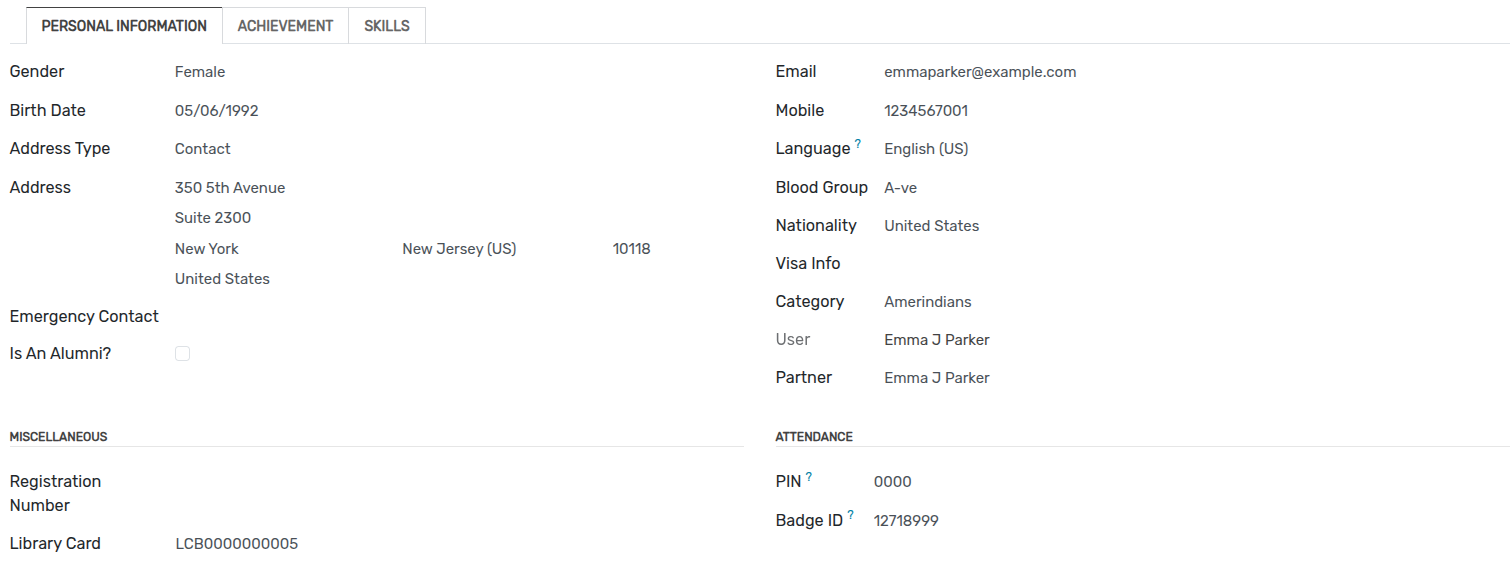
Género y fecha de nacimiento: - Puede especificar el género y la fecha de nacimiento del estudiante.
Nacionalidad: - Especifique la nacionalidad del estudiante en el campo Nacionalidad.
Información de Visa: - Especifique la información de Visa en el campo Información de Visa.
Idioma: - Establezca el idioma principal del estudiante en el campo Idioma.
Grupo sanguíneo: - Seleccione el grupo sanguíneo del estudiante en Grupo sanguíneo del estudiante de la lista proporcionada.
Categoría: - Especificar categoría de estudiante.
Contacto de emergencia: - El contacto de emergencia es una lista de personas. Puedes seleccionar uno de ellos. Esta persona de contacto será contactada en caso de emergencia para este estudiante.
Usuario: - El usuario es el usuario de OpenEduCat para este estudiante.
Tipo de dirección: - Los detalles de la dirección tienen Tipo de dirección para especificar el tipo de dirección. Puede ser Predeterminado, Factura, Envío, Contacto u Otro.
Dirección: puede agregar detalles como calle, ciudad, estado, nación, código postal y país en los campos provistos.
PIN: PIN utilizado para iniciar sesión en modo quiosco.
Identificación de credencial: identificación utilizada para la identificación del estudiante.
Es un exalumno: - Si el estudiante es un exalumno de su instituto, haga clic en la casilla de verificación Estudiante exalumno.
Registration Number :- Registration number of this student
Library Card :- Library Card number of this student
Educativo¶
Puede proporcionar los detalles educativos del estudiante en esta pestaña.


Curso: - El curso es el curso actual del estudiante en el que está estudiando.
Lote: - Lote es el lote actual en el que el estudiante está estudiando.
Número de rollo: - Los números de rollo asignados son el número de rollo. otorgado al estudiante según el curso elegido.
Insignias recibidas¶
Recibió la insignia otorgada al estudiante.
Detalle de cobro de tarifas¶
Puede encontrar detalles del detalle de tarifas del estudiante en esta pestaña.

Logros¶
La participación en la actividad conduce a los logros de los estudiantes. Puedes mantener detalles de todos los logros aquí.
Aquí se puede almacenar información como qué estudiante logró qué logro y en qué fecha.
Go to Student ‣ General ‣ Achievements. Click on Create to
create a new achievement.
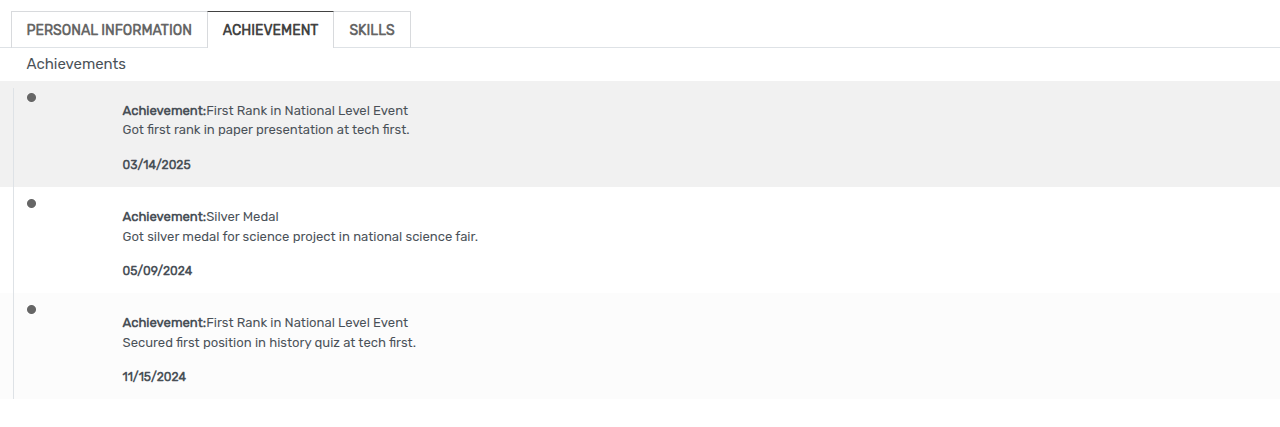
Detalles de logros¶

Estudiante: - Proporcione el nombre del estudiante que ha logrado algo de la lista aquí.
No de progresión: - Mostrará un número de progresión de un estudiante en particular.
Facultad: - Proporcione el nombre de la facultad de la lista aquí.
Tipo de logro: seleccione el tipo de logro de la lista aquí.
Date :- By default today’s date appears in this fileds, you can change the date as per requirement.
Descripción: - Puede proporcionar una descripción del logro aquí.
Disciplina¶
Puedes encontrar los detalles de la disciplina estudiantil.
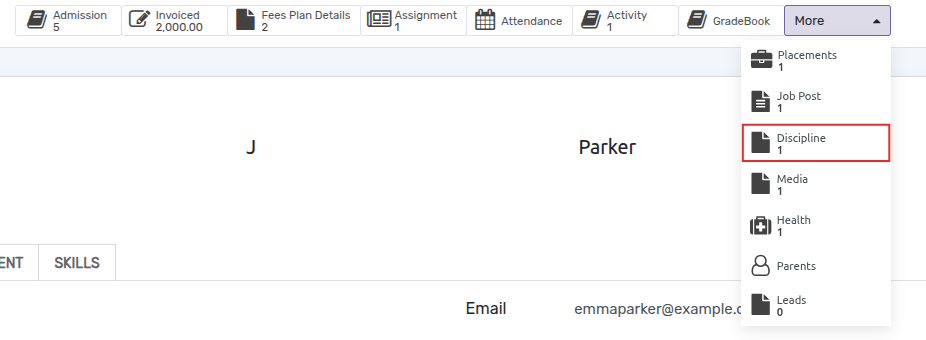

Registro de actividades¶
Puedes encontrar el detalle de las actividades extraescolares en las que el alumno ha participado en este botón.


Asignaciones¶
La lista de tareas que se especificaron para un estudiante en particular se muestra en este botón.


Padres¶
Puede encontrar detalles del padre del estudiante en este botón.
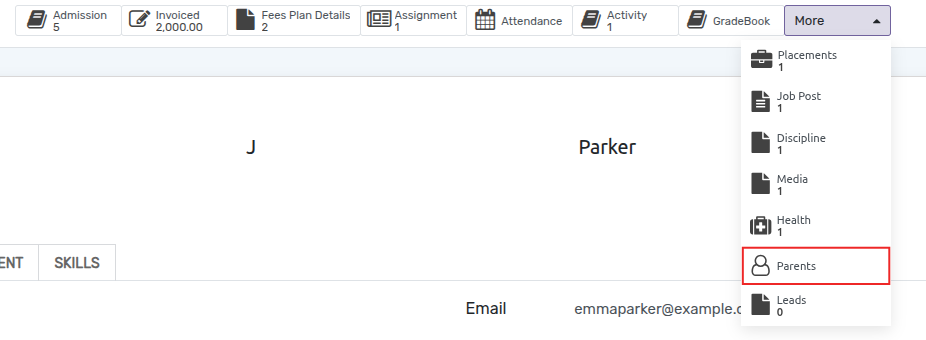

Salud¶
Puede configurar detalles relacionados con la salud de un estudiante en este botón.
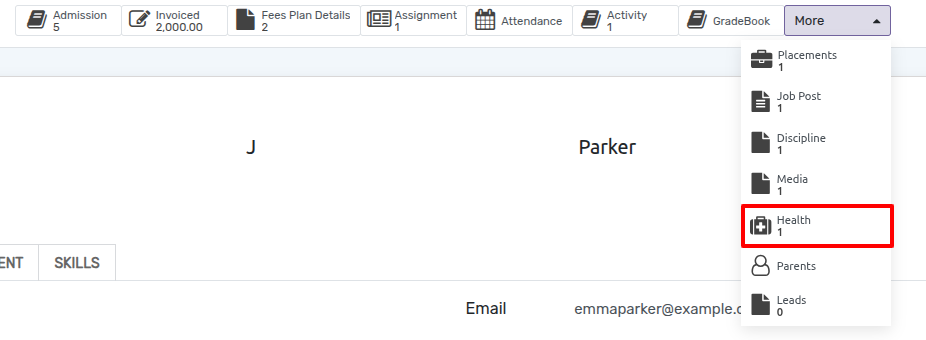

Publicación de empleo¶
Si el estudiante ha solicitado algún trabajo, se mostrará en este botón.
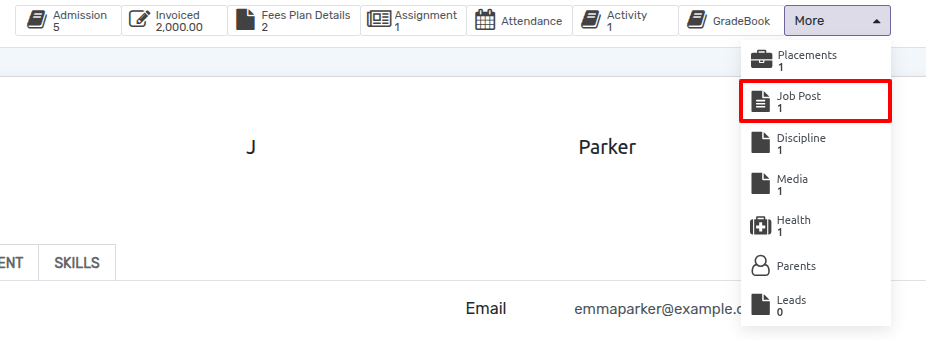

Colocaciones¶
Puedes consultar la lista de ofertas de prácticas para un estudiante en este botón.
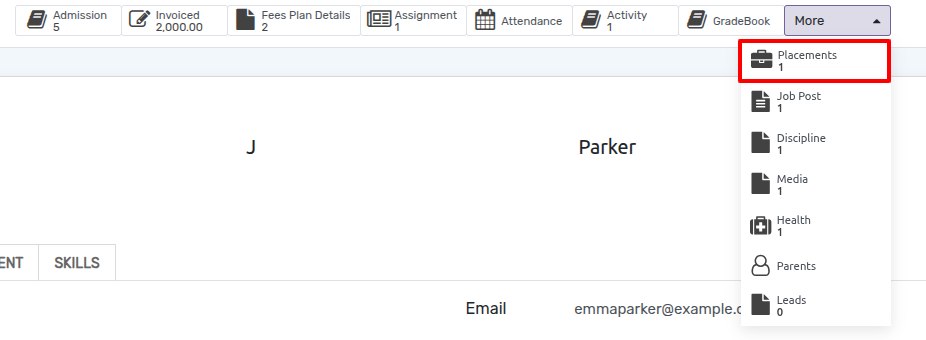

Feedback¶
Feedback details can be accessed through the smart button available on the form view.
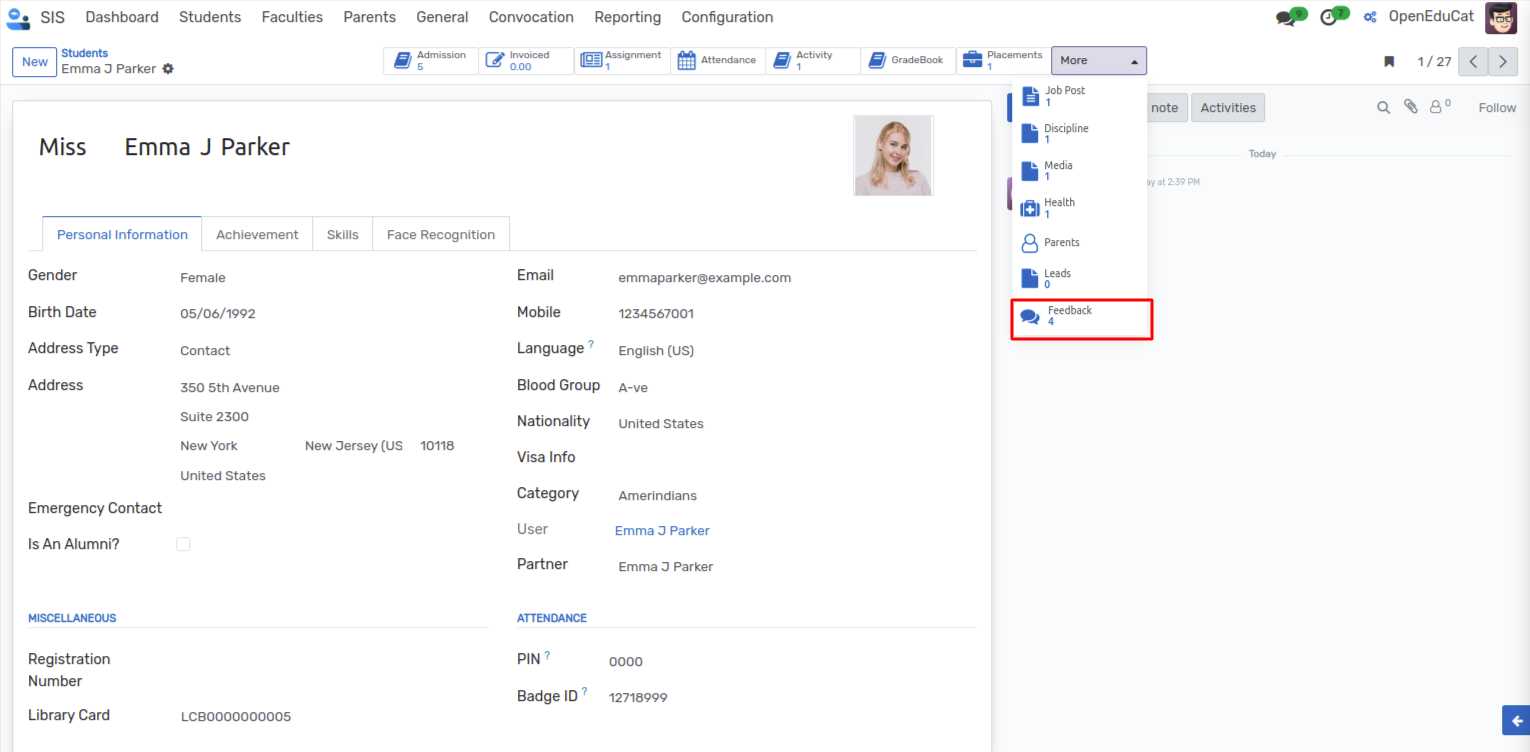
Habilidades¶
El estudiante puede crear sus propias habilidades y calificarlas.
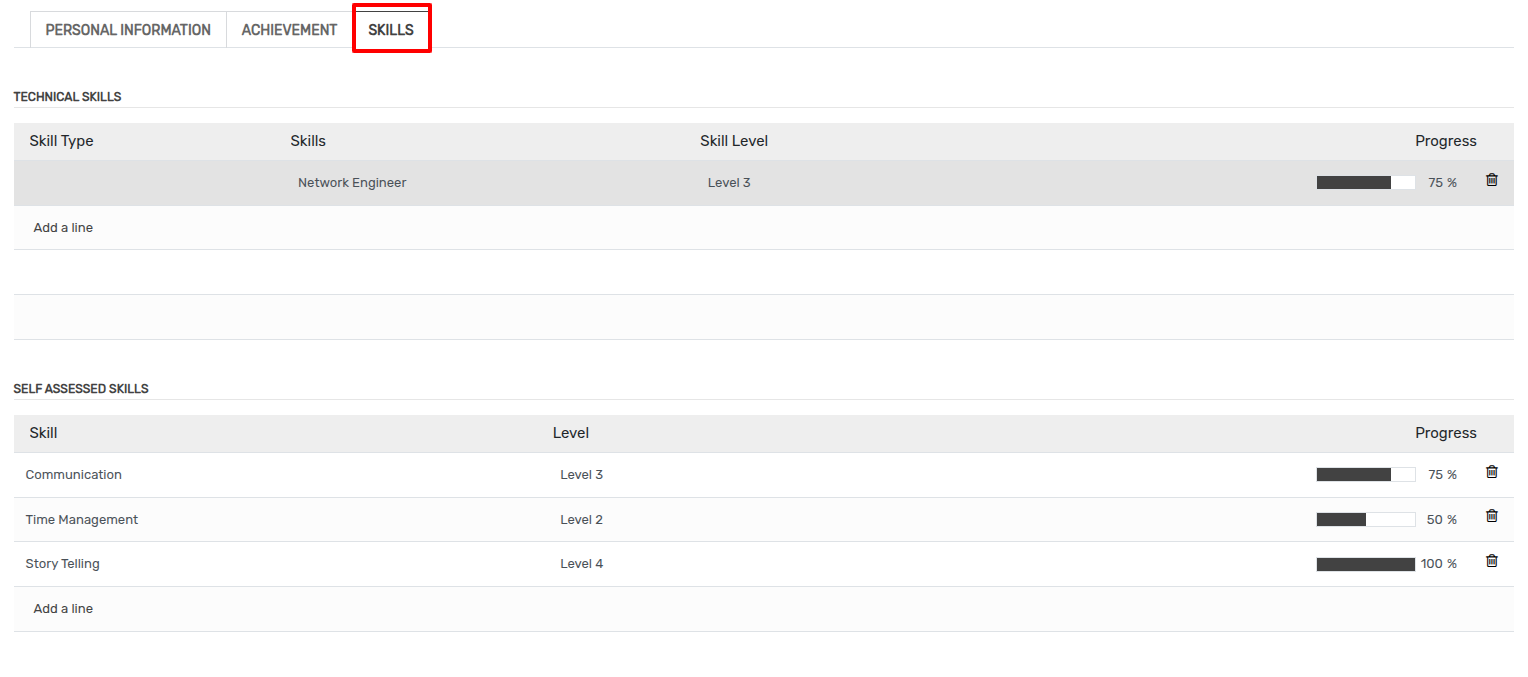
Antiguos alumnos¶
Si el estudiante es un estudiante exalumno de su instituto, haga clic en la casilla de verificación Estudiante exalumno para permitir que se muestren los detalles de exalumno del estudiante.
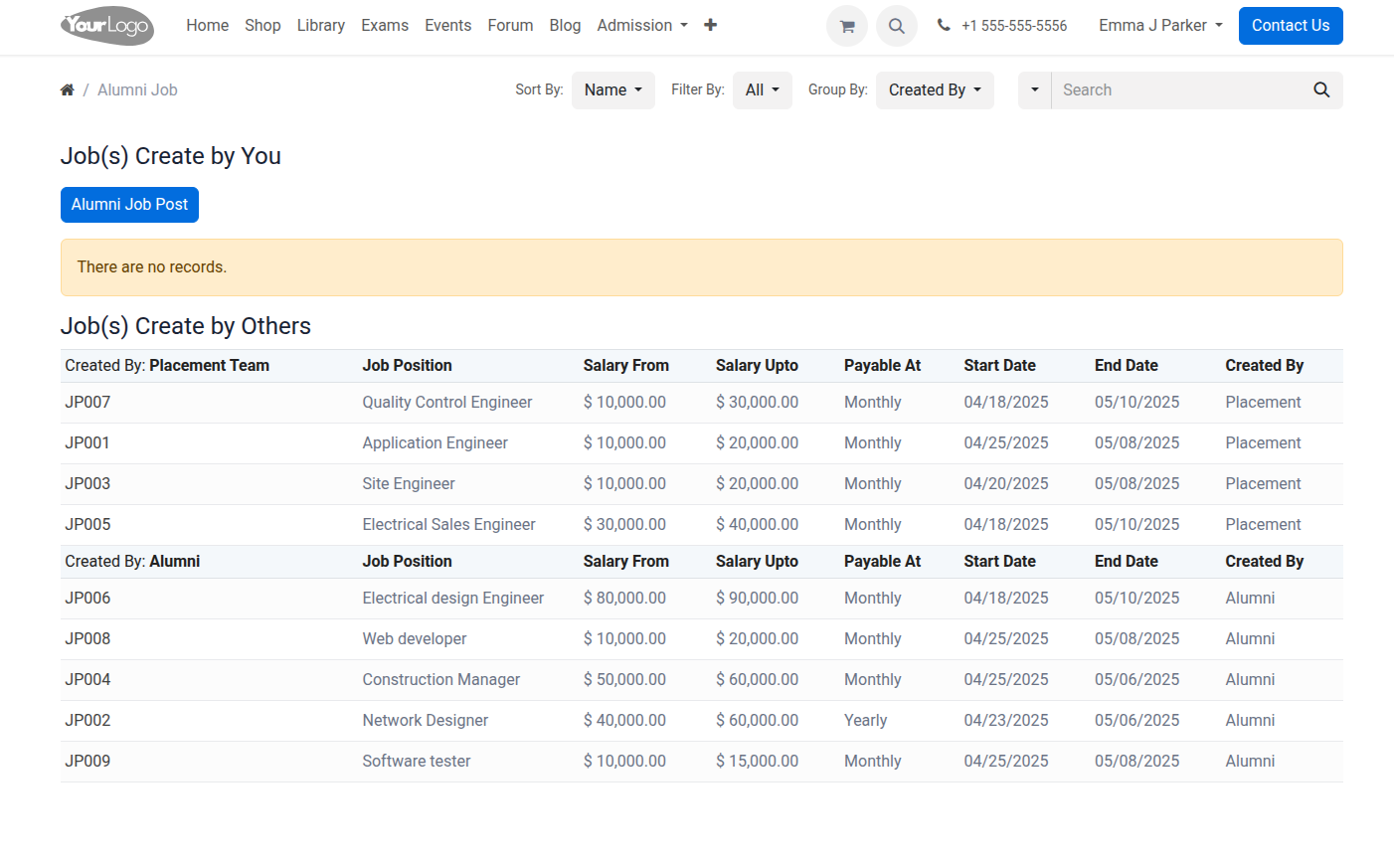
Registros de actividad¶
En el instituto se llevan a cabo diversas actividades. Puedes mantener detalles de todas las actividades aquí.
Aquí se puede almacenar información como qué estudiante participó en qué actividad y en qué fecha.
Go to Students ‣ General ‣ Activity Logs. Click on Create to
create a new activity log.

Detalles de los registros de actividad¶
Estudiante: - Proporcione el nombre del estudiante que ha participado en la actividad de la lista aquí.
No de progresión: - Mostrará un número de progresión de un estudiante en particular.
Facultad: - Proporcione el nombre de la facultad que ha participado en la actividad de la lista aquí.
Tipo de actividad: - Seleccione el tipo de actividad de la lista aquí.
Date :- By default today’s date appears in this filed, you can change the date as per requirement.
Descripción: - Proporcione la descripción de la Actividad.